Der Computer unterstützt einige Multimedia -Funktionen bei der Installation von iCloud nicht

- 2200
- 652
- Fr. Aliyah Krippner
Wenn Sie iCloud auf einem Computer oder Laptop mit Windows 10 installieren, können Sie auf einen Fehler stoßen. "Ihr Computer unterstützt einige Multimedia -Funktionen nicht. Laden Sie das Medienfunktionspaket für Windows von der Microsoft -Website und das nachfolgende Fenster "iCloud Installer for Windows" herunter. In diesem Schritt -By -Step -Befehl detailliert zur Behebung dieses Fehlers.
Der Fehler selbst erscheint, wenn auf dem Computer in Windows 10 keine Multimedia -Komponenten für iCloud erforderlich sind. Das Herunterladen von Medienfunktionen von der Microsoft -Website ist jedoch nicht immer erforderlich, um es zu korrigieren. Es gibt jedoch einen einfacheren Weg, der häufig funktioniert. Anschließend werden beide Methoden in Betracht gezogen, um die Situation zu korrigieren, in der iCloud nicht mit dieser Nachricht installiert ist. Es kann auch interessant sein: ICloud auf einem Computer verwenden.
Eine einfache Möglichkeit, "Ihr Computer zu beheben, unterstützt einige Multimedia -Funktionen nicht" und iCloud installieren
Meistens ist das Problem viel einfacher, wenn wir über gewöhnliche Versionen von Windows 10 für die Heimnutzung (einschließlich einer professionellen Ausgabe) sprechen, und das Laden von Medienfunktionen separat gelöst wird: Es ist einfacher:
- Öffnen Sie das Bedienfeld (hier können Sie beispielsweise die Suche in der Taskleiste verwenden). Andere Möglichkeiten hier: So öffnen Sie das Windows 10 -Bedienfeld.
- Öffnen Sie im Bedienfeld das Element "Programme und Komponenten".

- Klicken Sie links auf "Einschalten oder Trennen der Windows -Komponenten" einschalten oder trennen ".
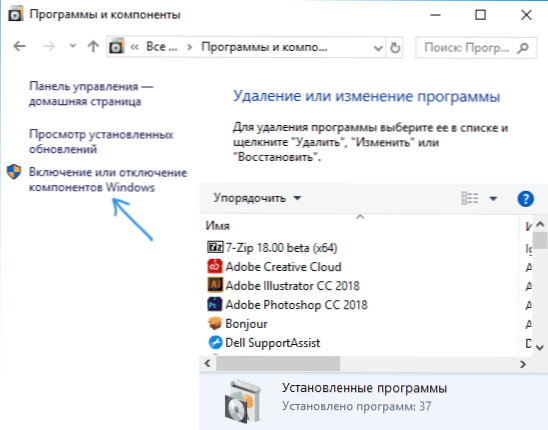
- Markieren Sie das Element "Komponenten für die Arbeit mit Multimedia" und stellen Sie auch sicher, dass der Punkt "Windows Media Player" ebenfalls eingeschaltet ist. Wenn Sie kein solches Element haben, ist diese Methode zur Behebung des Fehlers nicht für Ihr Windows 10 -Redaktionsbüro geeignet.
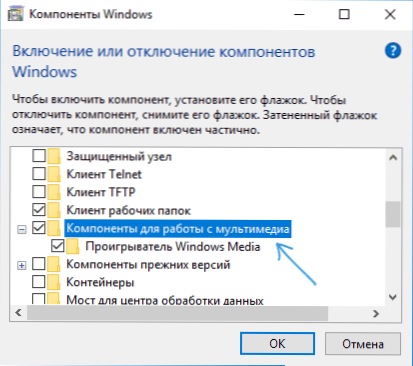
- Klicken Sie auf OK und warten Sie auf das Ende der Installation der erforderlichen Komponenten.
Unmittelbar nach dieser kurzen Prozedur können Sie das iCloud -Installationsprogramm erneut für Windows starten. Der Fehler sollte nicht angezeigt werden.
HINWEIS: Wenn Sie alle beschriebenen Schritte durchgeführt haben, der Fehler jedoch immer noch erschien, führen Sie einen Neustart des Computers durch (nämlich Neustart und nicht die Fertigstellung der Arbeit und die anschließende Einbeziehung) und versuchen Sie es erneut.
Einige Windows 10 -Editionen enthalten keine Komponenten für die Arbeit mit Multimedia. In diesem Fall können sie von der Microsoft -Website heruntergeladen werden, um das Installationsprogramm zu erstellen.
So herunterladen Sie das Medienfunktionspaket für Windows 10
Um das Medienfunktionspaket von der offiziellen Microsoft -Website herunterzuladen.1 und Windows 7):
- Gehen Sie zur offiziellen Seite https: // www.Microsoft.Com/en-software-download/MediaFeaturePack
- Wählen Sie Ihre Version von Windows 10 aus und klicken Sie auf die Schaltfläche "Bestätigen".
- Warten Sie eine Weile (das Wartefenster wird angezeigt) und laden Sie dann die gewünschte Version des Medienfunktionspakets für Windows 10 x64 oder x86 (32-Bit) herunter.
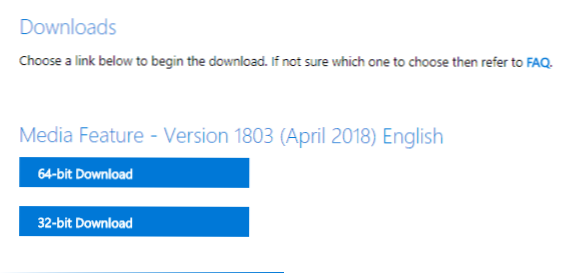
- Führen Sie die hochgeladene Datei aus und installieren Sie die erforderlichen Multimedia -Funktionen.
- Wenn das Medienfunktionspaket nicht installiert ist und Sie die Meldung „Aktualisieren nicht für Ihren Computer anwendbar“ erhalten, ist diese Methode nicht für Ihr Windows 10 -Redaktionsbüro geeignet und die erste Methode sollte verwendet werden (Installation in Windows -Komponenten).
Nach Abschluss des Vorgangs sollte die iCloud -Installation am Computer erfolgreich sein.
- « So erhöhen Sie den RAM -Laptop RAM
- Windows gestoppt diesen Gerätecode 43 - So beheben Sie einen Fehler »

